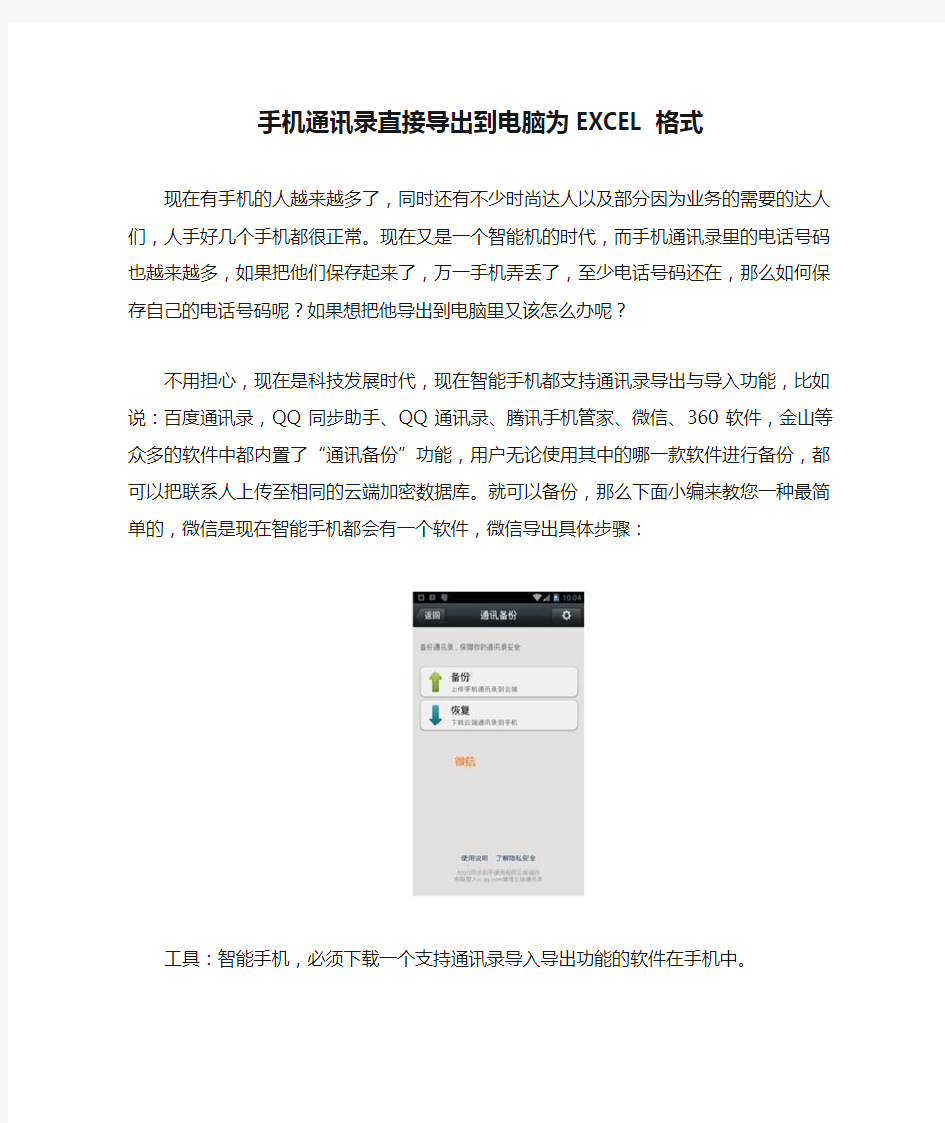
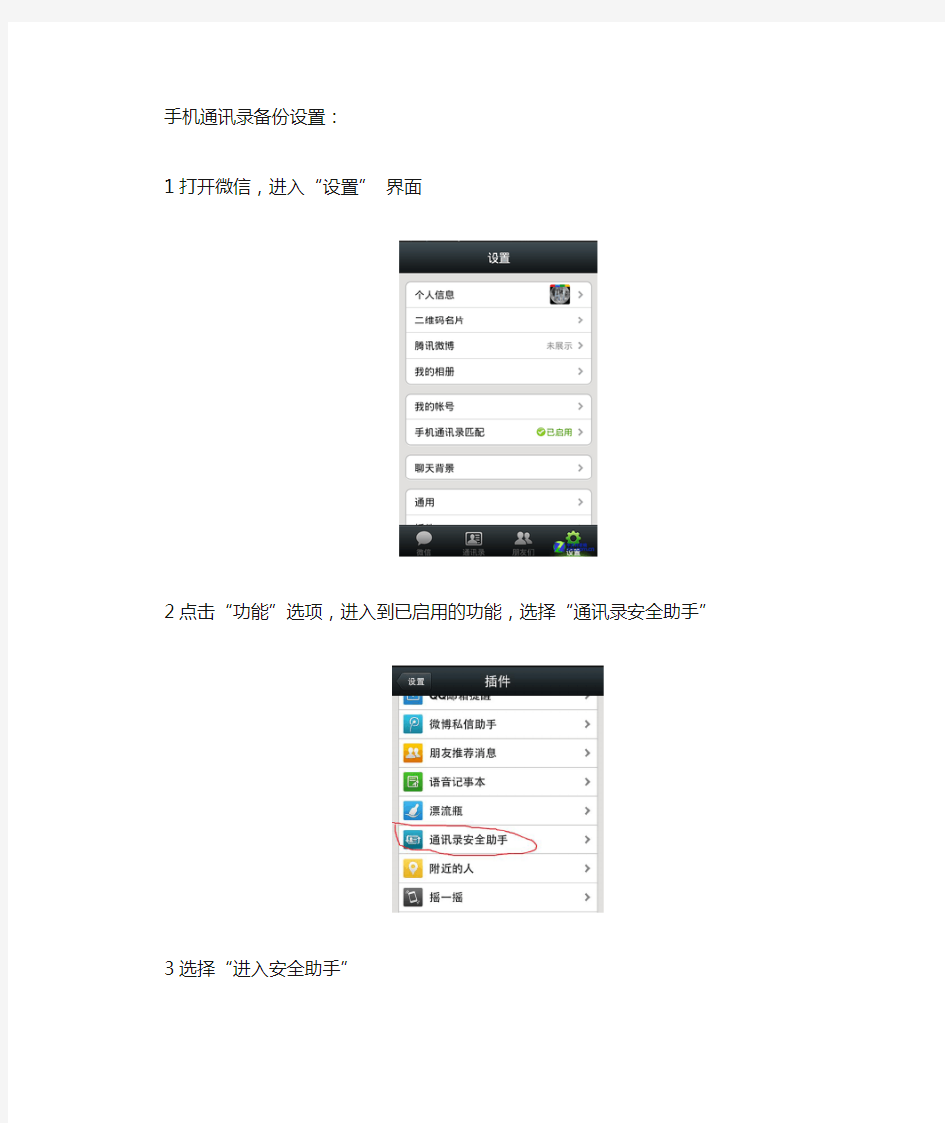
手机通讯录直接导出到电脑为EXCEL格式
现在有手机的人越来越多了,同时还有不少时尚达人以及部分因为业务的需要的达人们,人手好几个手机都很正常。现在又是一个智能机的时代,而手机通讯录里的电话号码也越来越多,如果把他们保存起来了,万一手机弄丢了,至少电话号码还在,那么如何保存自己的电话号码呢?如果想把他导出到电脑里又该怎么办呢?
不用担心,现在是科技发展时代,现在智能手机都支持通讯录导出与导入功能,比如说:百度通讯录,QQ同步助手、QQ通讯录、腾讯手机管家、微信、360软件,金山等众多的软件中都内置了“通讯备份”功能,用户无论使用其中的哪一款软件进行备份,都可以把联系人上传至相同的云端加密数据库。就可以备份,那么下面小编来教您一种最简单的,微信是现在智能手机都会有一个软件,微信导出具体步骤:
工具:智能手机,必须下载一个支持通讯录导入导出功能的软件在手机中。
手机通讯录备份设置:
1打开微信,进入“设置” 界面
2点击“功能”选项,进入到已启用的功能,选择“通讯录安全助手”
3选择“进入安全助手”
4我这是备份到QQ通过录去的,如果账号不一样他会让您填写资料的,到选择“备份”之后会提醒备份成功,多少个记录。
电脑导出备份通讯录:
1进入到QQ的管理界面(我的QQ与微信的账号是一样的)
2选择“通讯录”
3进入到腾讯手机软件中心的管理页面
4点工具栏上的“更多操作”选择“导出联系人至本地”
5会出现一个红色数字,是密码,在后面解压,下载时都会用到的密码,要记住哦,图标选择“CSV”格式的,因为里面的EXCEL格式的选择,“点击导出”。
6导出时,会有一个下载保存的窗口提示,同时也会让你输入密码,把先前提示的密码写进去就可以了。
7放在电脑上后,解压也会需要填写密码
8解压之后会出来一个EXCEL表格,点打开就能看到相关资料了
注意事项:如果想把EXCEL的资料变成TXT,复制到记事本就行了
在自己的计算机中备份手机通讯录 在这个科技与信息迅猛发展的时代,没有手机真的不可想象…...但今天我不想介绍手机的功能,只想说说大家关心的通讯录的备份,而且只想说一说“在自己的计算机中备份手机通讯录”这一个内容,让您的通讯录备份有一个新的选择、有更高的效率。 实际上,手机通讯录备份有很多的方法,比如手机厂家就提供了备份套件(软件),您可以使用它来将手机中的通讯录备份到自己的计算机中,但缺点是无法查看或查看麻烦,因此使用率并不高;再比如现今流行的云通讯录,备份手机通讯录也十分方便,但缺点还是无法在自己的计算机中查看、编辑或处理,而且离开了网络什么也干不成;还有很多的方法,我这里就不罗列了。 那么有没有一个办法,或者是一个通用的方法将不同的手机的通讯录备份到自己的计算机中呢?方法是有的,下面是我研究和使用的方法,可供您参考。 下面的方法是以我的手机iPhone4s来研究的,但实际上您可以使用此方法来备份任何一部手机的通讯录到自己计算机中,因为原理都一样,即想法得到手机的CSV格式的通讯录文件,导入到肯为旎免费办公平台就可以了,方法简单实用。 一、获取iPhone4s手机的CSV格式的通讯录文件
1. 方法一: 先把iPhone4s手机通讯录备份到云端,比如Google账号、QQ 同步助手等等。 从计算机上登录Google账号或QQ同步助手后,点击页面上的“导出联系人”,将得到的CSV格式的文件保存到自己的计算机中; 2 方法二: 使用其他办法得到iPhone4s手机的CSV格式的通讯录文件,比如使用软件4Media-iPhone-Contacts-Transfer或ImTOO iPhone ContactsTransfer(两者选择一个)将iPhone4s手机通讯录直接导出并保存到自己的计算机中; 再比如使用第三方转换软件将其他格式的通讯录转换得到CSV 格式的通讯录文件并保存到自己的计算机中; 二、制作自己的计算机通讯录 下载肯为旎免费办公平台,并在自己的计算机中安装。然后将电脑上保存的CSV格式的通讯录文件导入到肯为旎免费办公平台。 这样您就有了一个十分好用的计算机通讯录(同时也是备份),十分的直观,而且也符合中国人习惯(比outlook方便多了),可以更方便地查看(或按姓名、电话、QQ或Email等的关键词进行模糊查询)、编辑修改或增加通讯录;也可以在一个页面上列出您的所有通
手机qq备份手机通讯录_手机通讯录怎么将多个vcf文件合并为一个vcf或者txt文件 怎么将多个vcf 文件合并为一个vcf 或者txt 文件?在PC 上,合并所有的vcf 文件,合并后新文件名为haha.vcf,具体如下把所有vcf 文件拷到在D/下(定位比较简单),运行cmd(进入命令行模式),输入d:回车type 空格*.vcf>>beifen.vcf 回车之后就在D根目录(文件夹)下出现一个并合的文件beifen.vcf将vcf_vCard 合并一个文件再通过Gmail 转成CSV 格式具体步骤适用于所有手机(山寨的国产的非智能的,智能手机也可以不过智能的一般用软件就可以搞定了那个简单),本教程主要讲的是将手机通讯录备份到qq 通讯录里面!只要按照下面教程做就ok 啦!本教程的前提是你已经将手机通讯录保存到电脑上面,为vcard、vcf 格式的!如图附注一般通过手机通讯录里面的批量导出功能就可实现将通讯录导出为vcf 格式的!99%的手机基本都自带该功能!
这种文件格式可以单个用window 系统本身outlook express 打开或者是附件工具里面的通讯录打开!但是今天咱们都不用了!按照我操作就好!废话不多说看下面首先要注册个gmail 账号,在这里注册在c 盘根目录建一个文件夹,名字就叫"contact"吧将所有vcard 文件复制到contact 文件夹开始-》运行-》键入"cmd"回车,此时要确保位置在contact 文件夹下(方法光标处输入"cd\"回车,回到c 盘根目录,输入"cd contact"回车,此时光标前应该是 "c:\contact>")输入"copy /B *.vcf all.vcf"回车,此目录下就建立了一个all.vcf 包含所有的联系人登录/contacts,点右边import(导入),选择上面的all.vcf!(这块是借鉴了一位“A安卓瓦力”的网友的内容原帖子地址 /thread-196041-1-html)导入后,然后导出为csv 格式!
如何将通讯录从EXCEL(*.xls)格式导入安卓手机 正准备上床,接到同事电话。因为工作原因,需要大批量的导入通讯录,可现有的通讯录是以Excel格式保存在电脑上的。如果一个一个的录入会非常麻烦,因此谈到通讯录如何快捷方便的从Excel数据表转入安卓手机通讯录。 因为以前一直在用QQ同步助手和小米的云,通讯录都是在云端同步,日常很少会用到大批量导入的情况。仔细想了想也不是什么大问题,无非确定好安卓手机能够接受的格式,然后按照这个格式码好数据,再导入就是。正好电脑上安装了腾讯手机管家,就借这个软件试试看。经过摸索,结果还是比较理想的。整个过程居然连格式都不需要更换,直接用xls 格式即可,只不过需要更换其中的内容。具体看图: 1、首先打开安装好的腾讯手机管家 for Android版,并确保通过WIFI或者USB数据线已经成功连接手机。 ps。我的MI2很就清理了,检测结果还是比较悲催的。 2、点击上方的通讯录按钮,进入通讯录管理页面,点击导入/导出按钮,首先把手机内的通讯录导出看看是什么模样。
ps。在导出格式中发现了令人兴奋的Excel字样。 3、这就是导出的EXCEl格式的通讯录了,不知道是不是Android的手机通讯录导出都是这个模样,这个列也太多了吧。 但是很明显,我们需要找的东西还是找到了,D列就是联系人了。
AO列就是联系电话了(Ao太长了),其他的选项也是各有作用,比如AQ列很明显是为第二部电话准备的,至于AL列的HOME phone,AJ列的Company Main Phone,就不再一一解释了。
4、既然已经搞明白了结构,剩下的就是把咱们准备导入的Excel表,改造成如此格式,再导回去就大功告成! 改造嘛,蛮简单的,复制粘贴即可,这里就不附图了。主要说说往回导。 5、看看我已经保存好按照新格式改造的Excel表,找到腾讯手机管家的联系人管理页面,然后点击导出/导入进行导入工作。
手机通讯录直接导出到电脑为EXCEL格式 现在有手机的人越来越多了,同时还有不少时尚达人以及部分因为业务的需要的达人们,人手好几个手机都很正常。现在又是一个智能机的时代,而手机通讯录里的电话号码也越来越多,如果把他们保存起来了,万一手机弄丢了,至少电话号码还在,那么如何保存自己的电话号码呢?如果想把他导出到电脑里又该怎么办呢? 不用担心,现在是科技发展时代,现在智能手机都支持通讯录导出与导入功能,比如说:百度通讯录,QQ同步助手、QQ通讯录、腾讯手机管家、微信、360软件,金山等众多的软件中都内置了“通讯备份”功能,用户无论使用其中的哪一款软件进行备份,都可以把联系人上传至相同的云端加密数据库。就可以备份,那么下面小编来教您一种最简单的,微信是现在智能手机都会有一个软件,微信导出具体步骤: 工具:智能手机,必须下载一个支持通讯录导入导出功能的软件在手机中。 手机通讯录备份设置: 1打开微信,进入“设置” 界面
2点击“功能”选项,进入到已启用的功能,选择“通讯录安全助手” 3选择“进入安全助手” 4我这是备份到QQ通过录去的,如果账号不一样他会让您填写资料的,到选择“备份”之后会提醒备份成功,多少个记录。 电脑导出备份通讯录: 1进入到QQ的管理界面(我的QQ与微信的账号是一样的)
2选择“通讯录” 3进入到腾讯手机软件中心的管理页面 4点工具栏上的“更多操作”选择“导出联系人至本地” 5会出现一个红色数字,是密码,在后面解压,下载时都会用到的密码,要记住哦,图标选择“CSV”格式的,因为里面的EXCEL格式的选择,“点击导出”。
6导出时,会有一个下载保存的窗口提示,同时也会让你输入密码,把先前提示的密码写进去就可以了。 7放在电脑上后,解压也会需要填写密码
通讯录备份:如何导出苹果手机通讯录 通讯录怎么备份?像小编在日常生活中会备份手机通讯录,备份是为了防止丢失,因为之前因为苹果iCloud同步失败的原因导致手机通讯录离奇失踪,后来找回手机通讯录之后就养成了定期备份通讯录的习惯。不过还有些小伙伴不知道怎么备份通讯录。下面就给大家介绍下备份通讯录的方法。 iPhone手机iCloud功能,拥有5个G的免费储存空间。打开iCloud就可以随时备份数据和文稿,储存在iCloud 中的内容可以推送到其他iOS 设备和电脑,只要它们使用的是同一个Apple ID 登录iCloud。操作也非常简单,首先打开【设置--iCloud】登录Apple ID账号
点击iCloud,往下滑,打开备份
备份照片图库、账户信息、文稿等数据。手动备份直接点击立即备份就可以啦~
除了上面的方法,还可以借助数据恢复软件,比如苹果恢复大师,操作步骤也很简单: 在电脑上下载苹果恢复大师(官网地址:https://www.doczj.com/doc/8b2626933.html,/),其 中就可以对手机上的通讯录数据进行备份。同时还支持17种数据的备份与恢复。
进入通讯录数据恢复的界面后,橙色字体是已经删除的通讯录,黑色字体是未删除的通讯录。勾选需要恢复的通讯录好友,点击【恢复到设备】即可恢复到iPhone手机中;点击【恢复到电脑】即可备份数据到电脑上。
养成备份通讯录的好习惯,这样误删了手机通讯录时就可以轻松恢复了,不然那就需要通过数据恢复软件恢复手机通讯录了,一定要养成备份的好习惯哦。无论是通讯录也好,或者是其他数据,这样才能真正意义上保护我们的手机数据~
用户更换手机后备份通讯录方法 用户更换新手机,最迫切的不是装软件,而是先把原有旧手机的通讯录导过来。根据用户手机种类,我们总结以下几种方法。 一、通过手机之间导录电话簿 (一)、判断与查看: 首先判断手机为智能机或非智能机,并查看手机型号。 1、安卓系统智能机手机同步通讯录方法: (1)首先登陆91手机官网——下载91手机助手电脑客户端 (2)导出自原手机方法:打开原手机——进入设置功能菜单——未知来源勾选——开发——找到USB连接勾选——确定——手机 连接数据线——通过电脑USB口连接手机——电脑出现(发现 新硬件窗口)——打开91手机助手——功能大全——联络人管 理——将旧手机号簿同步到outlook中(outlook必须是office 里的outlook)(outlook在同步电话本之前必须清空记录)(3)导入到新手机方法:打开新手机——进入设置功能菜单——未知来源勾选——开发——找到USB连接勾选——手机连接数据 线——通过电脑USB口连接手机——电脑出现(发现新硬件窗 口)——确定——打开91手机助手——功能大全——联络人 管理——导入——由outlook导入(outlook必须是office里 的outlook)(outlook在同步电话本之前必须清空记录)—— 查看手机通讯录——结束 2、摩托罗拉、三星与诺基亚的智能机与非智机导录方法 PC套件——通过USB数据线连接旧手机——手机通过PC认证——PC 套件中找到通讯录——将旧手机通讯录导入——取下手机——通过USB数据线连接新手机——手机通过PC认证——PC套件中找到通讯录导入——查看新导入的手机通讯录——结束 3、非智能机导录操作方法: (1)通过电脑导入方法:查看手机品牌、型号,进入手机官方网站,根据手机型号下载手机与电脑之间的USB驱动程序及电脑客户端
苏州四维空间电子科技有限公司 专用通讯录备份软件 通讯录备份一直是很多用户都需要的,需要的时候能够急死人,不需要的时候倒还真没有这样的意识。为了让大家避免这样的情况,我就在提前和大家说一下专门的通讯录备份工具,软件、硬件都可以试一试。 首先给大家介绍的是通讯录备份软件,QQ通讯录。这是QQ系列软件中其中的一个,软件优化了手机自带通讯录,同时加入了通讯辅助功能。整个软件是符合用户需求的,当然也是最方便和安全的功能,腾讯把这一功能同样用搬到了QQ通讯录中。用户只需登陆QQ号,选择同步方式,就可以把联系人同步到QQ 云端数据库中,对于更换手机或是手机不慎丢失来说,都是非常实用和方便的功能。同时,同步、备份、恢复等操作的流量消耗也不会很大,这一点让大家可以放心使用。 蜜蜂管家,这个或许听过的人就比较少了。不过听起来功能还是挺强大的,软件可以通过网络连接对个人信息、重要资料进行备份,有效防止数据的丢失,还可以方便的对数据进行管理。同时蜜蜂管家自带的手机卫士功能,通过这个功能,不但可以实现远程定位,同时还能在手机被窃后发出警鸣声,为有效防止手机遗失筑起了一道坚固的技术防线,同时也为寻回手机提供了一定的线索。 现在再来给大家介绍硬件方面的产品,VPAN(V盘)。这是一款手机U盘,集wifi共享、备份、容量大、功能多等为一身的手机云盘。IOS/Android等操作系统的智能手机、平板、iPad、iPod touch等个人手持移动智能终端可以通过VPAN 专属软件客户端VPAN APP,利用WI-FI模式访问VPAN。对于通讯录备份,VPAN 也在通讯录备份栏下面设置了3个通讯录,以便用户使用不同的终端备份、存储,便于用户更快查找号码。 不管是硬件还是软件通讯录备份工具,每一个都是有其相应的优点的,有的是专门做通讯录备份,有的则是兼具了许多其他的功能,在使用上也体现了不同的优势。
三星等旧手机通讯录备份及转移 今天一个同事拿了台三星GT-S6700C的手机,因为需要换ip4,要把原三星手机内的所有通讯录转到IP4上。 先查看了一下这台手机,通讯录里有750多个电话号码,确实比较多哦。因为是早期的非智能机,不太好装程序,比如QQ的同步助手。试着下载了JAVA版本的QQ同步助手,用读卡器先导入SD卡,再放手机里,怎么都读不到SD卡里的文件,又下载了三星的同步软件,也无法连接。这就无法安装程序。从网上查到的资料来看,或许用手机内置的浏览器下载程序可以安装。但我看到手机里的可用内存还剩下可怜的几K的容量,我还是放弃了试验这种方法。 无法安装程序,我尝试从手机将通讯录备份到一个文件里。但手机上无法实现这个功能。并且,SD卡也实在从手机里识别不了,这种备份方式也不行。 剩下的方法,只能从SIM卡里导出了。好在他的SIM卡是64K的,可以一次最多存储200个电话记录。导4次应该可以。 步骤如下: 1,先把200个记录导入SIM卡内。然后将这个SIM卡插以我的M9的安卓机内,这个机子我刚刷的系统,没有任何通讯录。然后从SIM 卡导入到手机内。 2,通过M9里安装的QQ同步助手,将这200个通讯录备份到QQ云端,事先帮他注册了两个QQ号:1730345179和2653518845。 3,将SIM卡拿出来,插加三星手机内,从三星手机的“存储器设定”菜单里,将SIM卡里的所有记录清除,清除SIM卡内的号码是需要密码的,是1234。 4,下面有点痛苦了,只好从通讯录里的第201个记录一路打勾下来,再备份到SIM卡里,好在后来发现不需要数200个,只要不停的打勾,超过200个的时候,会提醒的。然后再导入到SIM卡里。 5,剩下的就按以上步骤重复操作就OK了。 需要注意的是,把手机里的通讯录导入SIM卡里的记录是很简单的,只有姓名和电话号码,如果有名字下几个电话号码的,那SIM卡里就会有几个同姓名,不同号码的字段出现的。所以上传到QQ通讯录后,可以点合并,将同姓名的通讯录,合并到一个姓名下。 QQ通讯录可在线编辑所有通讯录,网址是:https://www.doczj.com/doc/8b2626933.html,/main/index.jsp 不过QQ同步助手我还是喜欢做个倒换的工具,通讯录正常好,我还是喜欢用谷歌的通讯录,不管是安卓平台还是苹果平台,都能完全同步,以后完全不需要手工备份了。